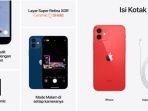TIPS WHATSAPP - Cara Kirim Percakapan WhatsApp Lewat E-mail ke Pengguna Lain
Tak perlu repot-repot menyeleksi semua isi obrolan di jendela chat, melainkan cukup dengan mengekspor percakapan lewat e-mail.
TRIBUNBATAM.id - Banyak percakapan penting yang terjadi dalam aplikasi WhatsApp.
Ada kalanya kita butuh membagi atau menyimpan percakapan tersebut, untuk dilihat lain waktu.
Jangan sampai saat dibutuhkan, isi diskusi penting tersebut malah hilang.
Ternyata potongan percakapan di WhatsApp bisa disalin dengan mudah untuk dikirim ke orang lain lewat fitur forward atau "copy".
Tapi bagaimana jika pengguna perlu mengirim isi seluruh percakapan?
WhatsApp menyediakan cara mudah untuk melakukan hal tersebut.
• Laudya Cynthia Bella Blokir WA Raffi Ahmad, Perlakuan Suami Nagita Slavina Disinggung Istri Emran
• Daftar Hape Samsung yang akan Kebagian Sistem Operasi Android 10
Tak perlu repot-repot menyeleksi semua isi obrolan di jendela chat, melainkan cukup dengan mengekspor percakapan lewat e-mail.
Metode ekspor via e-mail ini berlaku untuk percakapan pribadi maupun grup.
Pengguna juga bisa memilih apakah ingin menyertakan konten media (foto dan video) atau tidak.
Simak tips sebagai berikut.
1. Pertama-tama, pilih obrolan yang ingin dikirim ke orang lain.
Anda bisa memilih chat manapun, entah itu percakapan pribadi maupun percakapan grup.
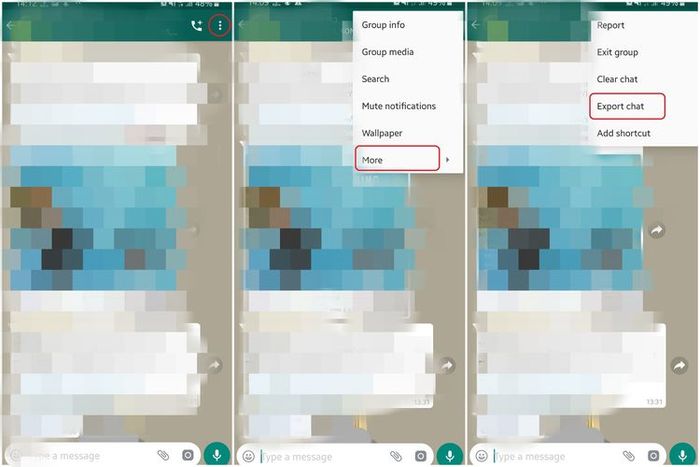
2. Setelah itu, di dalam jendela percakapan yang sudah dipilih, klik ikon "tiga dot vertikal", lalu pilih "More" dan pilih "Export chat".
3. Tidak lama kemudian, akan ada jendela pop-up yang muncul.
Di sini, pengguna bisa memilih dua opsi, yaitu mencadangkan percakapan "Without Media" atau "Include Media".
Pilihan "Without Media" berarti pengguna hanya mengekspor teks chat saja.
Dengan kata lain, proses ekspor percakapan akan lebih cepat.
Di sisi lain, jika Anda memilih "Include Media", maka seluruh gambar atau video yang terdapat di dalam percakapan tersebut, baik yang dikirimkan atau yang diterima, bakal ikut dicadangkan.
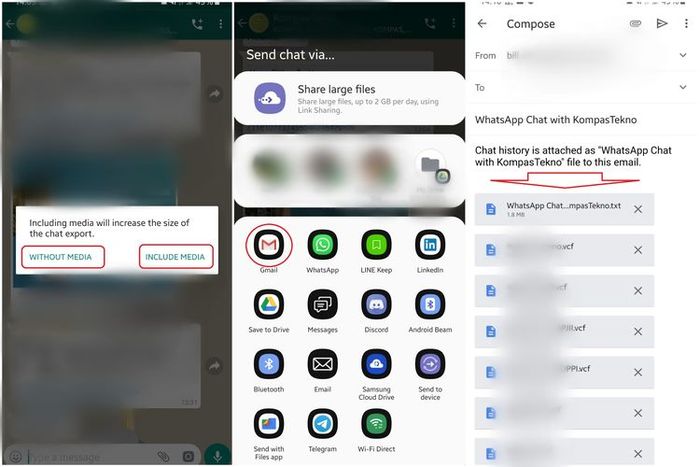
Artinya, proses ekspor akan memakan waktu dan ukuran file nantinya akan ikut membengkak.
Selain itu, daftar nomor kontak yang dibagikan di dalam percakapan tersebut (jika ada) juga akan dicadangkan secara otomatis oleh WhatsApp.
4. Jika sudah memilih isi percakapan yang ingin diekspor, Anda lantas bakal disodorkan dengan tampilan beberapa ikon layanan yang berfungsi sebagai perantara untuk mengirim hasil ekspor chat tadi.
Di sini, pilih opsi layanan e-mail.
5. Setelah memilih perantara, Anda lalu akan dihantarkan ke layanan atau aplikasi yang tadi dipilih sebagai perantara.
KompasTekno, misalnya, dialihkan ke aplikasi Gmail dan langsung ke halaman "Compose".
Di tampilan ini, akan terlihat bahwa sudah ada beberapa file yang secara otomatis terlampir di dalam bodi e-mail.
Aneka file yang sudah terlampir ini mencakup riwayat isi percakapan dengan ekstensi file *.txt, beserta daftar kontak yang telah dibagi di dalam percakapan tadi yang bentuk filenya *.vcf.
Kami tidak memilih untuk mengekspor media (gambar atau video).
Sehingga, tidak terlihat ada paket file gambar yang terlampir.
Selain untuk mengirim isi percakapan ke orang lain, metode ekspor teks ini juga bisa digunakan sebagai alternatif cara backup dengan mengirimnya ke akun e-mail pribadi.
Hanya saja, file meski dibuka secara manual, tidak bisa otomatis restore seperti fungsi backup via Google Drive atau di local storage perangkat.